Gmail: ¿cómo crear carpetas desde la PC o el teléfono?
Ordena tu bandeja de entrada de Gmail. Aquí te explicamos cómo puedes hacerlo de manera sencilla desde el móvil.
- ¿Qué fue lo más buscado en Google Perú este 2025? Los temas de mayor interés entre los peruanos
- ¿Qué es WhatsApp Plus y por qué debes evitar instalarlo en tu smartphone?
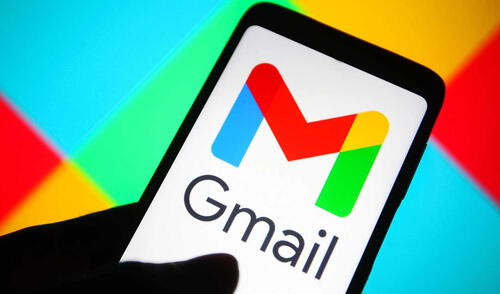
Gmail es uno de los servicios de correo electrónico más utilizado por los millones de personas en todo el mundo para enviar archivos e información de nuestro centro de estudio, trabajo o de índole personal. En este sentido, es normal que nuestra bandeja de entrada esté llena de cientos de mensajes. Por suerte, la plataforma de Google cuenta con herramientas que nos ayudará a organizarla mejor. ¿Cómo funciona? Aquí te lo detallamos.
Si quieres mantener tu bandeja de entrada bajo control, una de las mejores formas de hacerlo es usando carpetas de Gmail. No se trata de las carpetas que todos conocen, sino que es un sistema de etiquetas. Esta funcionalidad está disponible tanto en versión web como en móviles.
TE RECOMENDAMOS
TEMU VS. ALIEXPRESS: ¡AQUÍ ESTÁN LOS MEJORES PRECIOS! | TECHMOOD
¿Cómo crear carpetas de Gmail desde el navegador?
Desde la versión web de Gmail puedes crear tus ‘carpetas’ usando las etiquetas y no es necesario ninguna extensión de Google Chrome. Sigue estos pasos para hacerlo:
- Ve a Gmail en una computadora.
- Desplázate hacia abajo por el lateral izquierdo y haz clic en Más.
- Haz clic en Nueva etiqueta.
- Ponle un nombre.
- Haz clic en Crear.
- Para añadir tus correos electrónicos a esta etiqueta recién creada, solo tienes que ir al email elegido. Aquí, simplemente selecciona ‘Mover a’ y posteriormente toca en el nombre de tu etiqueta.
PUEDES VER: Gmail: aprende a recuperar una cuenta o contraseña sin tener un número telefónico vinculado
¿Cómo crear carpetas de Gmail desde el teléfono?
Tanto en Android como en iOS, también puedes crear carpetas (etiquetas) para organizar mejor los correos electrónicos que recibes. Sigue estas instrucciones para hacerlo:
- Entra a la app de Gmail en tu teléfono.
- Da clic en las tres barras horizontales ubicadas en la esquina superior izquierda de la pantalla para abrir el menú.
- Desplázate hasta la opción ‘Crear documento nuevo’.
- Escribe el nombre de tu nueva etiqueta.
- Listo. Ya ha quedado creada tu nueva ‘carpeta’ de Gmail.
- Para asignar tus correos electrónicos a esta etiqueta de Gmail desde el móvil, solo tienes que seleccionar los correos.
¿Cómo borrar correos pesados en Gmail?
Para el método secreto de Gmail que nos ayuda a eliminar correos pesados de la bandeja de entrada, no es necesario la instalación de una extensión de Google Chrome o de otro programas extraños, solo debemos seguir estos pasos:
- Ingresa a tu cuenta de Gmail desde tu computadora o teléfono.
- Da clic en el cuadro de búsqueda ubicado en la parte superior.
- Escribe el comando size:10M.
- Puedes sustituir el número por una cantidad mayor si lo que buscas es eliminar elementos más grandes.
- Selecciona de la lista todos los correos electrónicos que no necesites.
- Pulsa el botón eliminar que aparecerá en la parte superior de la pantalla.
Ofertas

Cineplanet
CINEPLANET: 2 entradas 2D + 2 bebidas grandes + Pop corn gigante. Lunes a Domingo
PRECIO
S/ 47.90
La Bistecca
ALMUERZO O CENA BUFFET + Postre + 1 Ice tea de Hierba luisa en sus 4 LOCALES
PRECIO
S/ 85.90
Cinemark
CINEMARK: Entrada 2D - opción a combo (Validación ONLINE o mostrando tu celular)
PRECIO
S/ 10.90
Perulandia
PERULANDIA: 1 Entrada +Vale de 30 soles + bosque encantado + piscinas + Perusaurus en Huachipa
PRECIO
S/ 49.90


